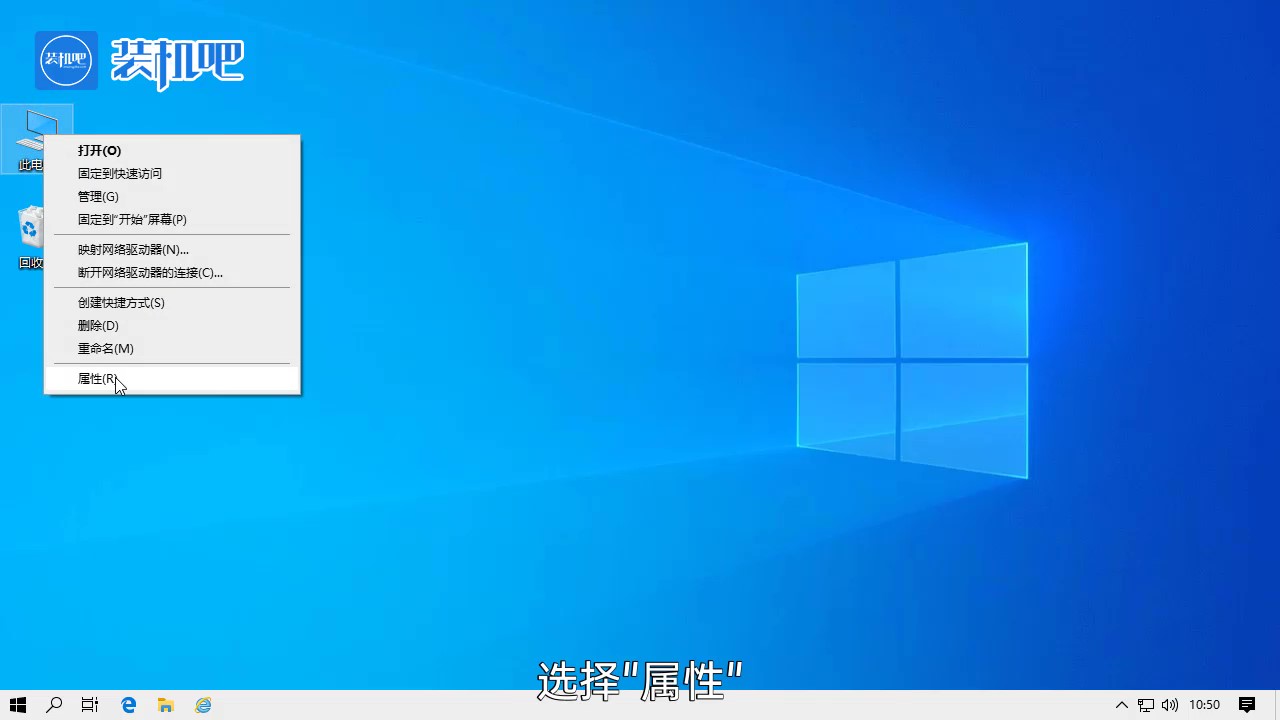
声卡驱动如何安装?有部分网友重装系统后发现电脑没有声音了,检查了一遍后也确定不是音响的问题,那么这种情况下,最有可能的问题就是声卡驱动没有安装,下面小编就给大家演示一下声卡驱动的安装方法。
声卡驱动如何安装
1、右键桌面的“此电脑”,选择“属性”
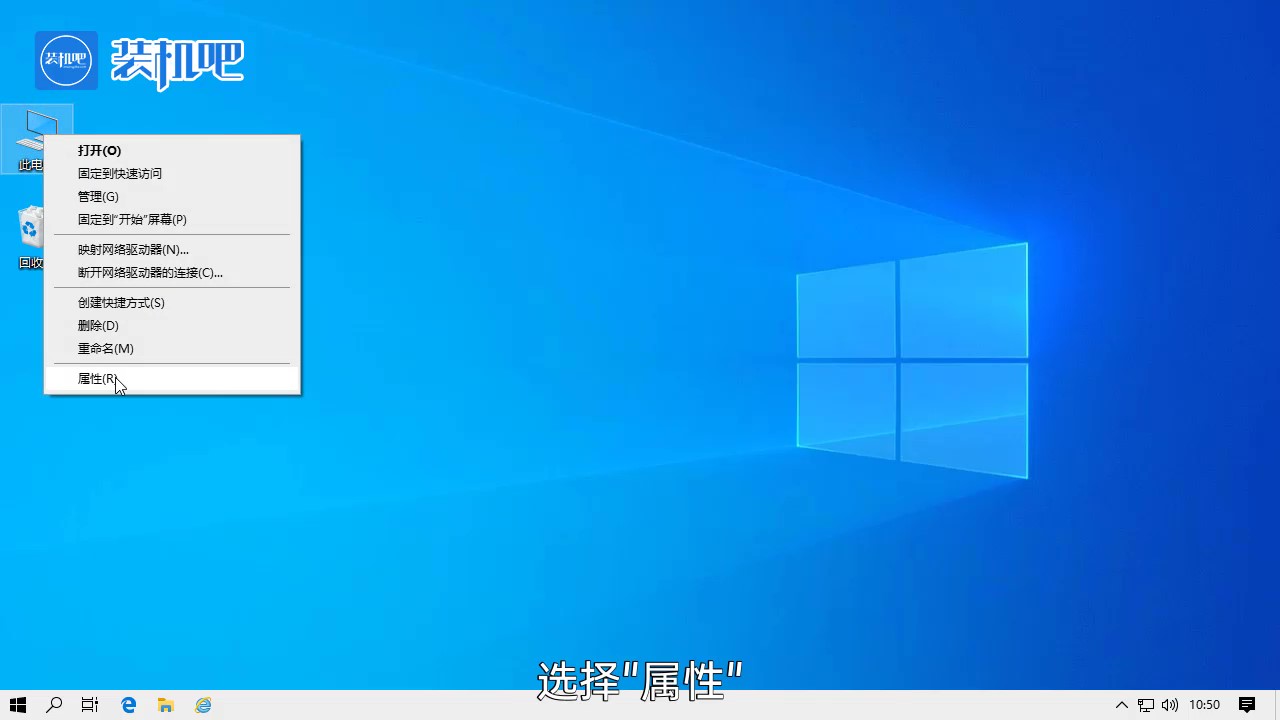
2、在窗口的左侧打开设备管理器。
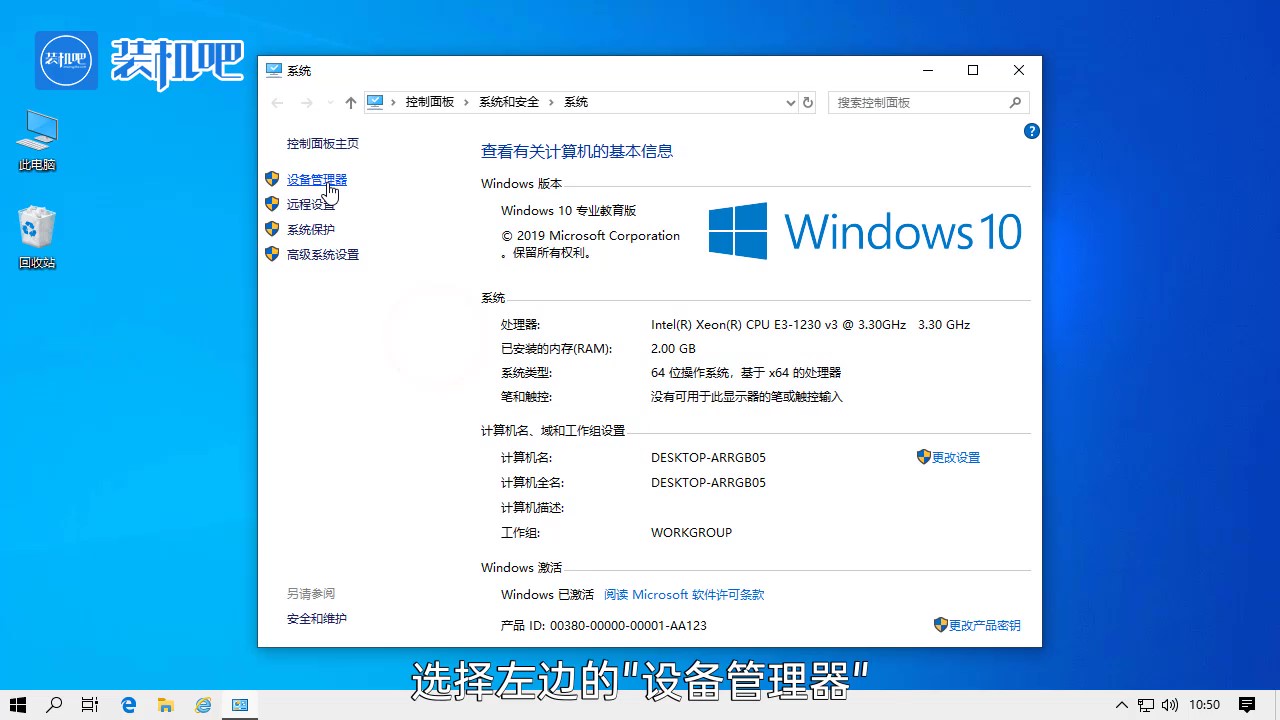
3、在设备管理器中找到并点击“声音、视频和游戏控制器”。
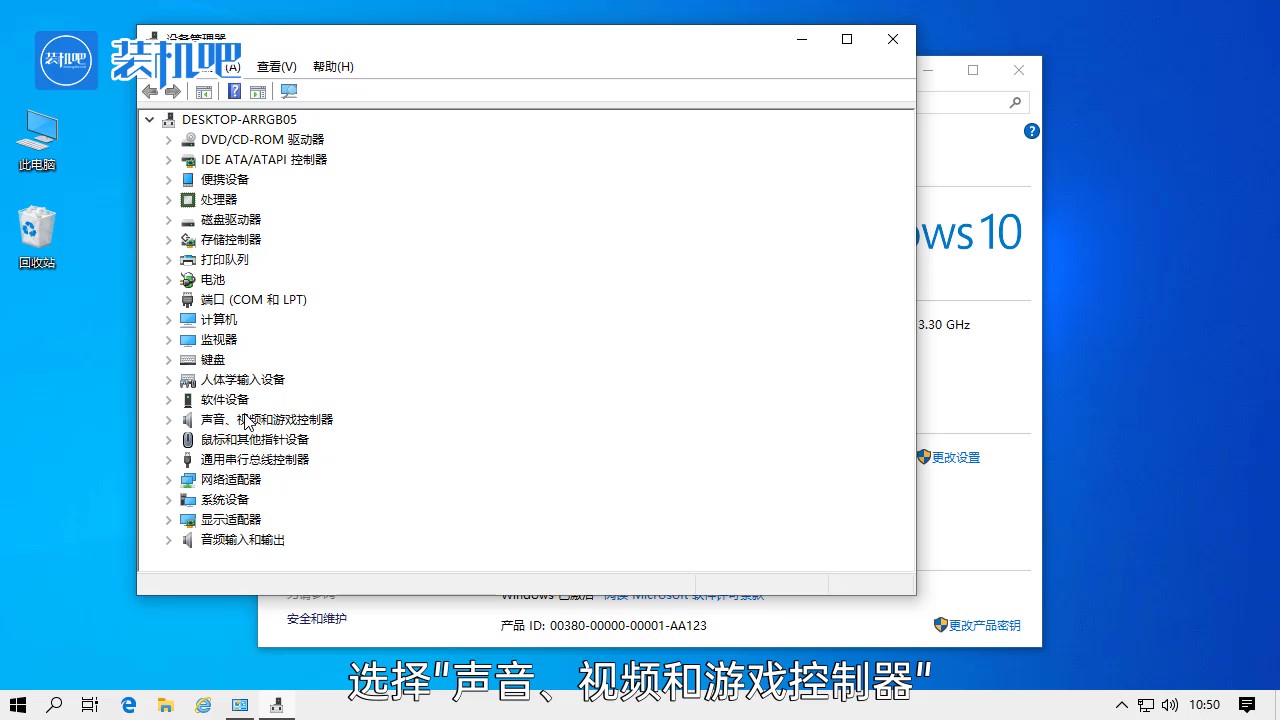
4、鼠标右键该设备。
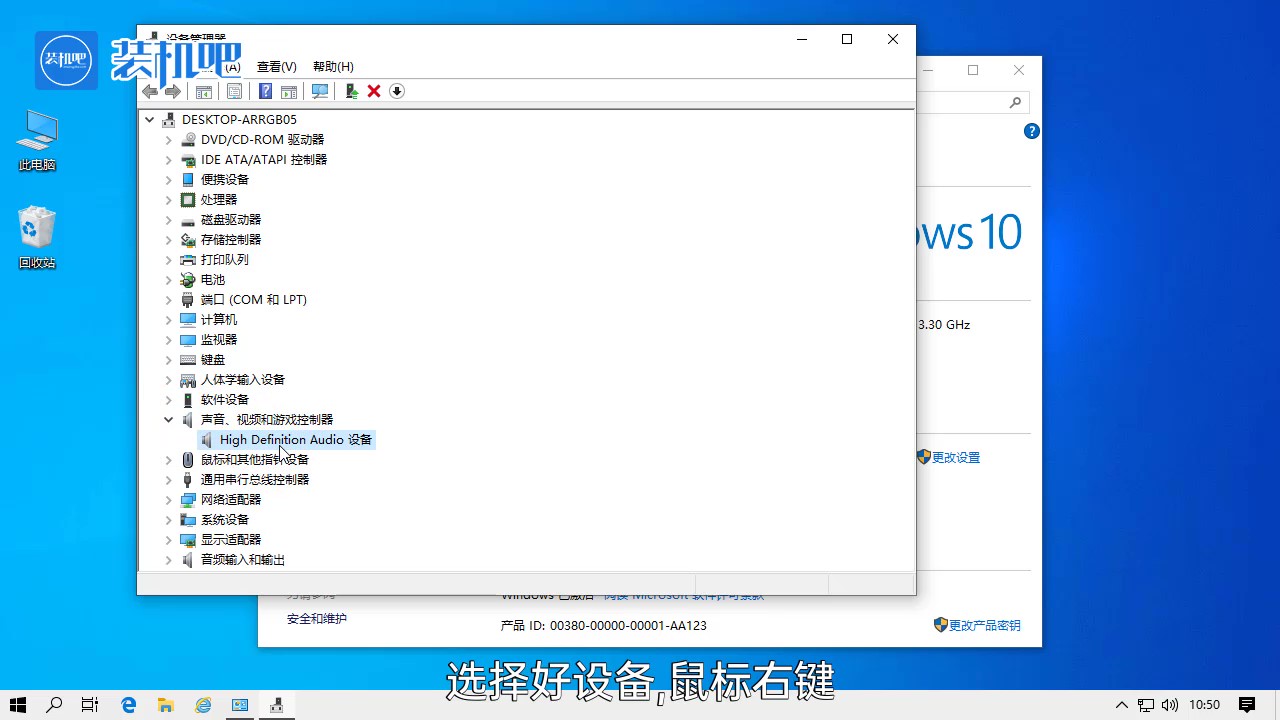
5、点击更新驱动程序。
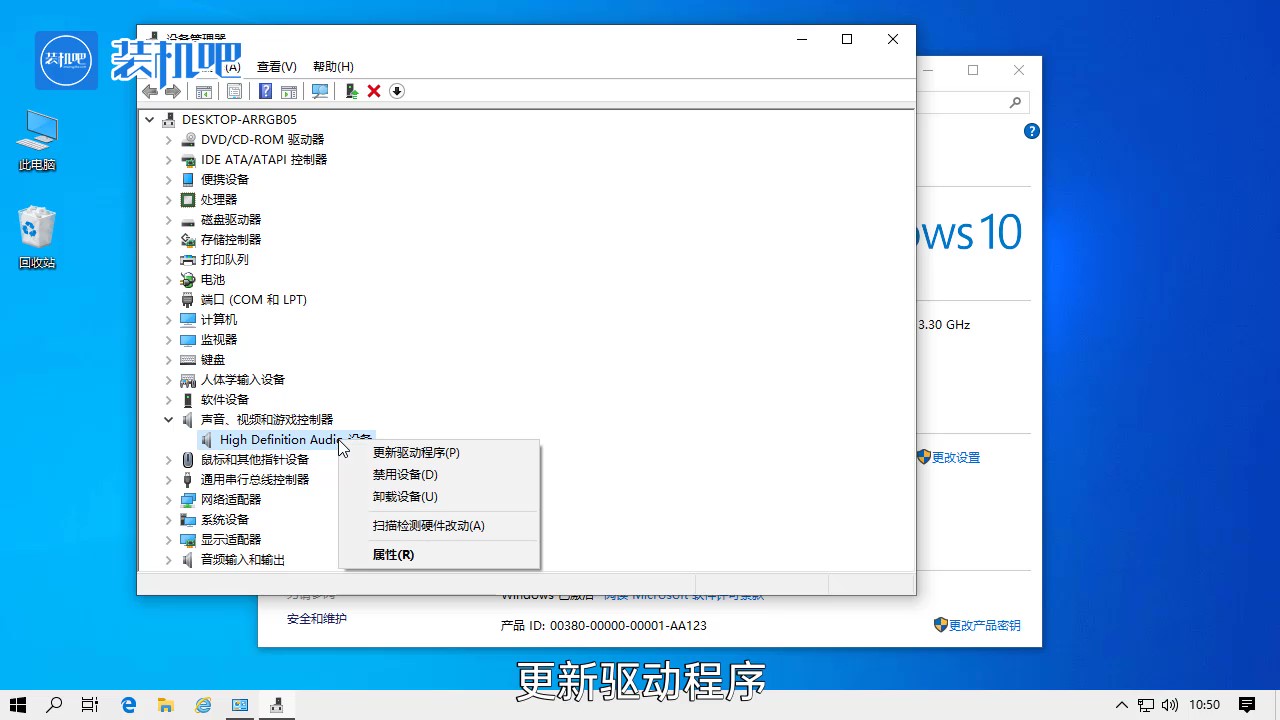
6、再点击“自动搜索更新的驱动程序软件”,系统就会自行下载安装声卡驱动了。
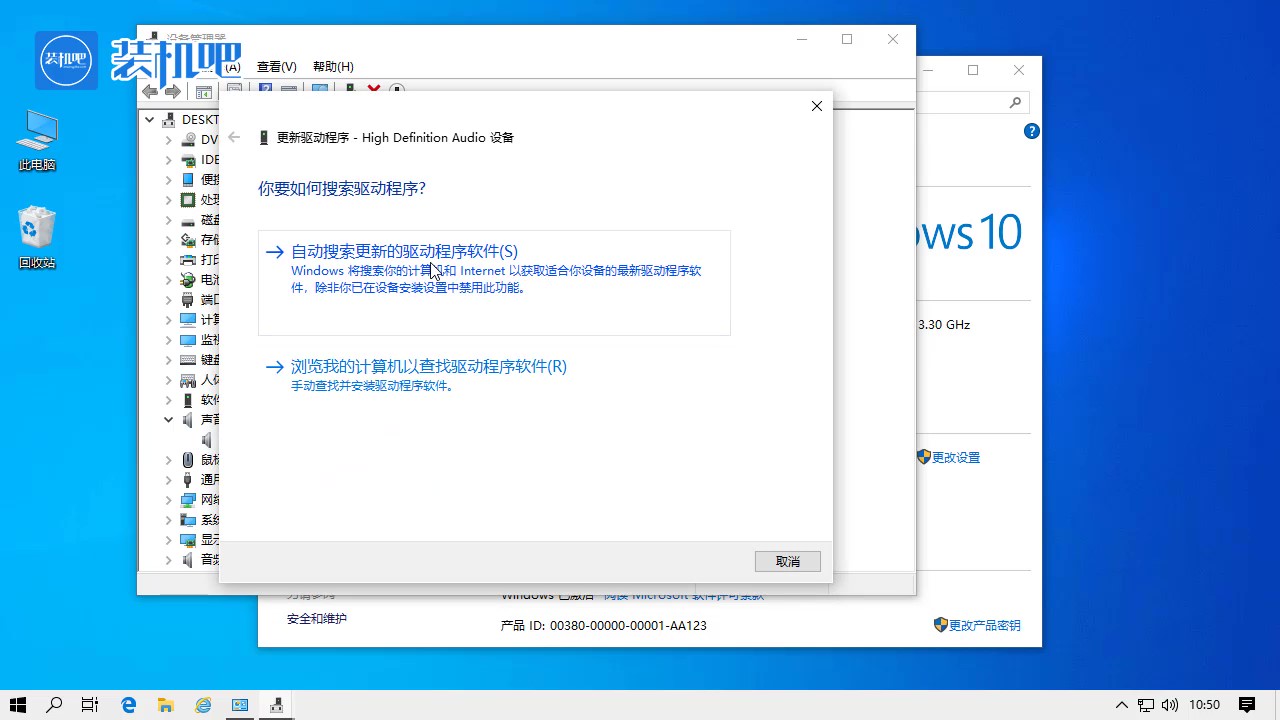
以上就是声卡驱动的安装方式。
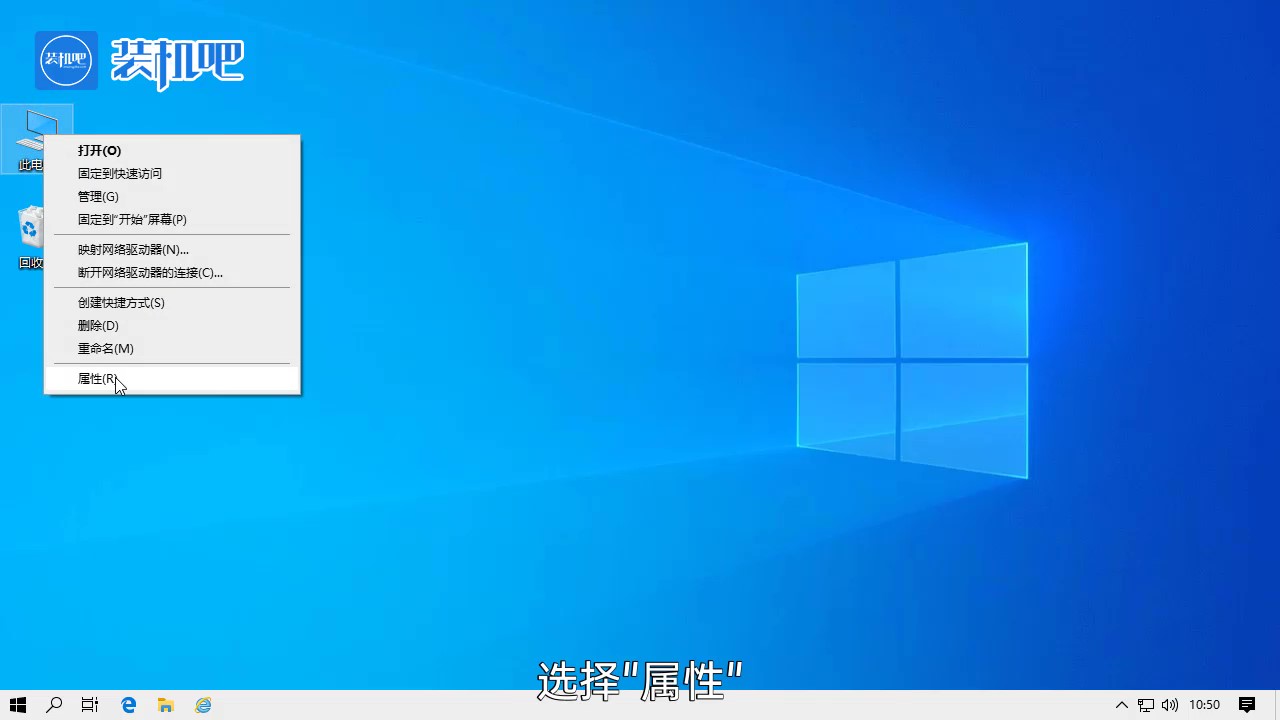
声卡驱动如何安装?有部分网友重装系统后发现电脑没有声音了,检查了一遍后也确定不是音响的问题,那么这种情况下,最有可能的问题就是声卡驱动没有安装,下面小编就给大家演示一下声卡驱动的安装方法。
声卡驱动如何安装
1、右键桌面的“此电脑”,选择“属性”
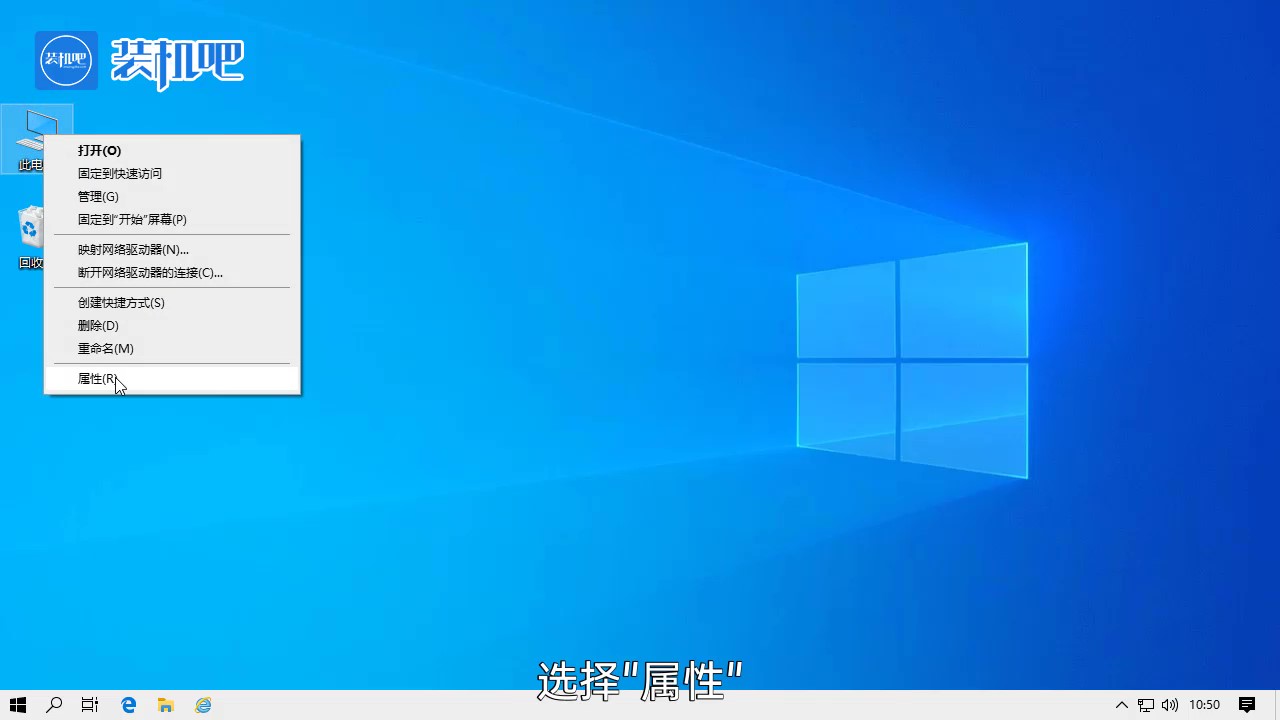
2、在窗口的左侧打开设备管理器。
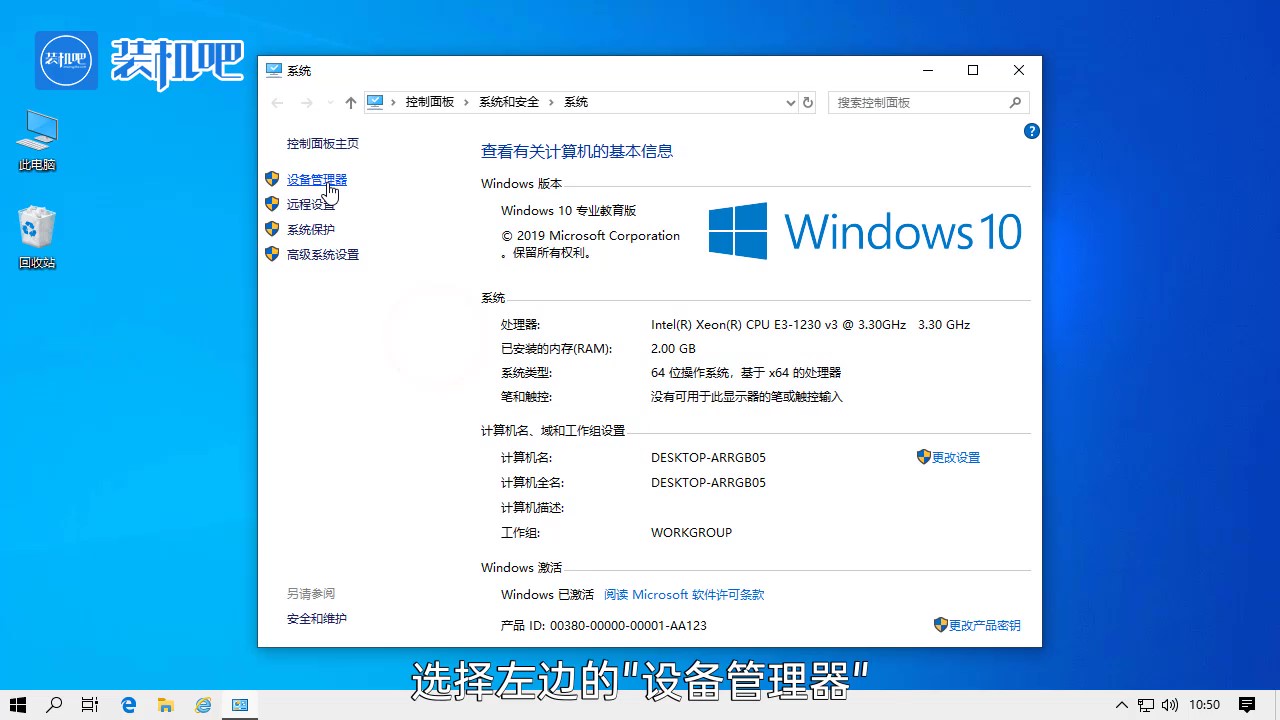
3、在设备管理器中找到并点击“声音、视频和游戏控制器”。
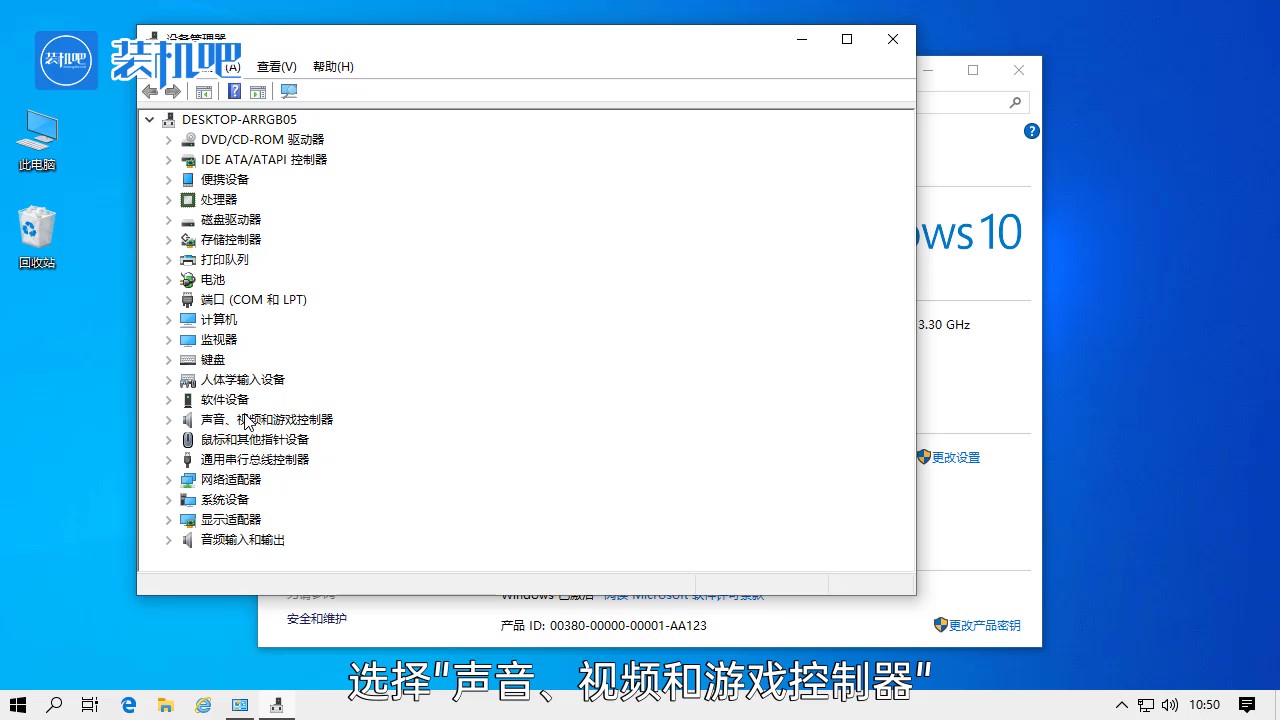
4、鼠标右键该设备。
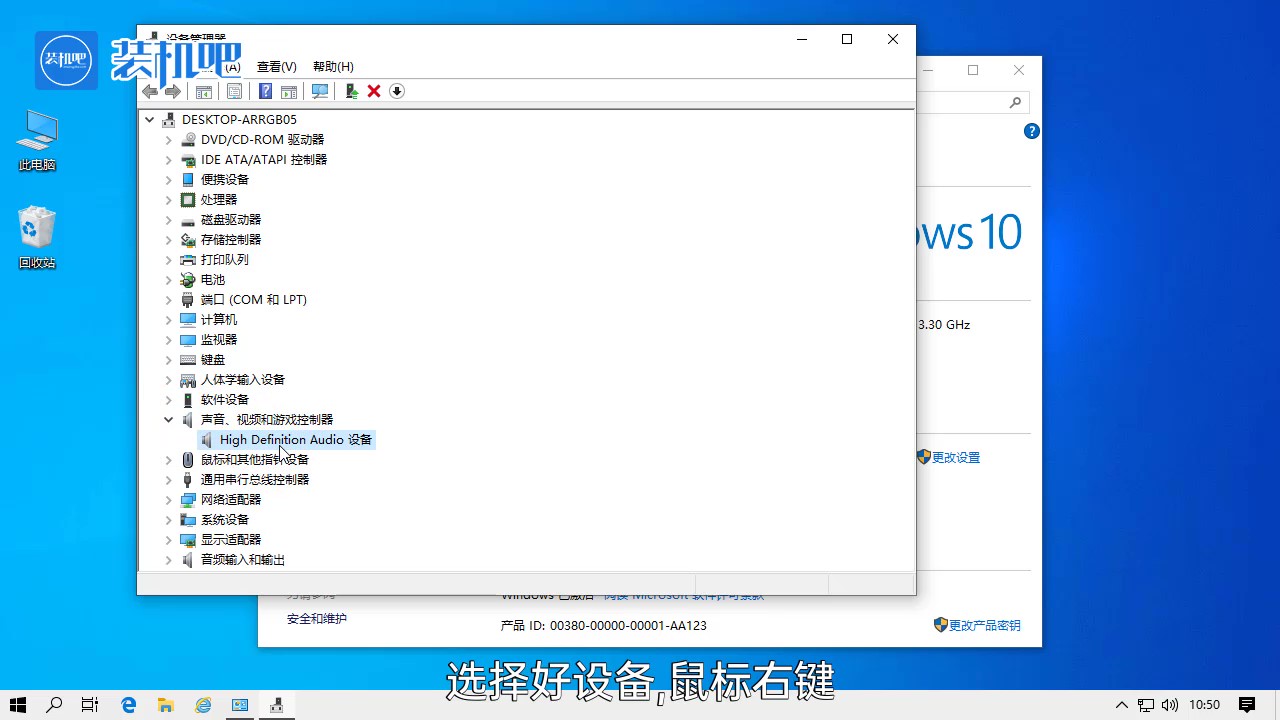
5、点击更新驱动程序。
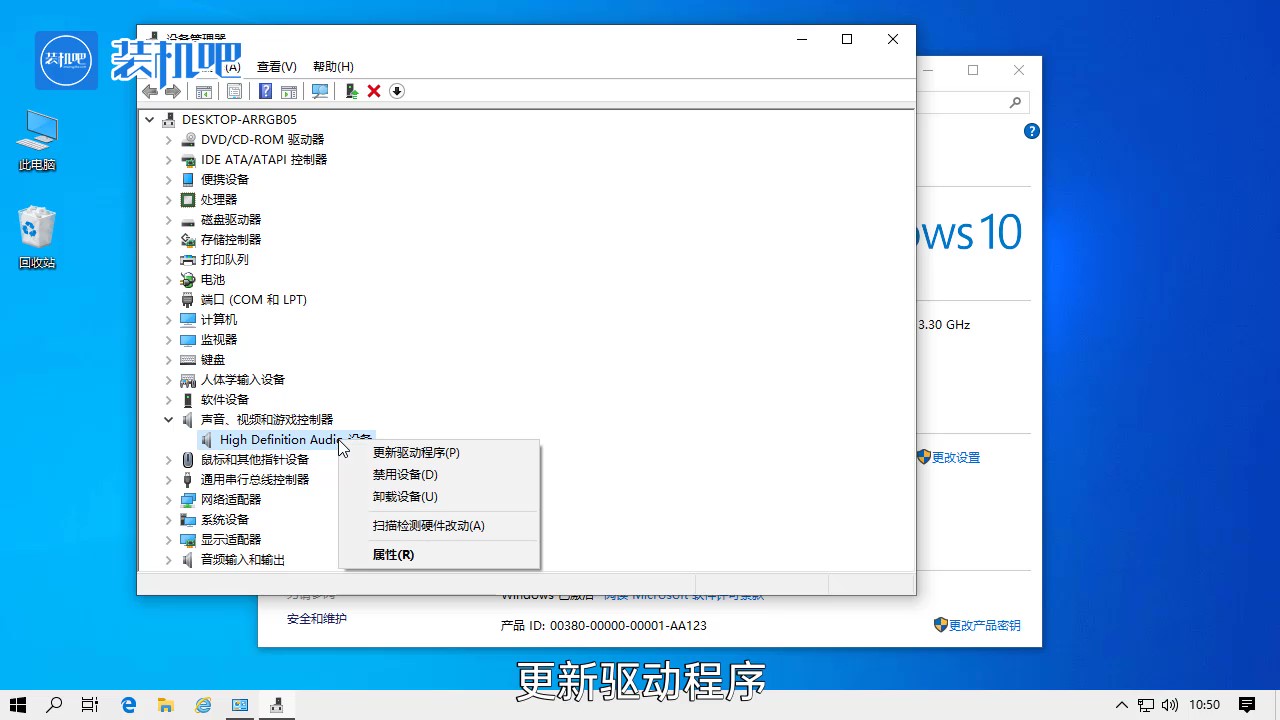
6、再点击“自动搜索更新的驱动程序软件”,系统就会自行下载安装声卡驱动了。
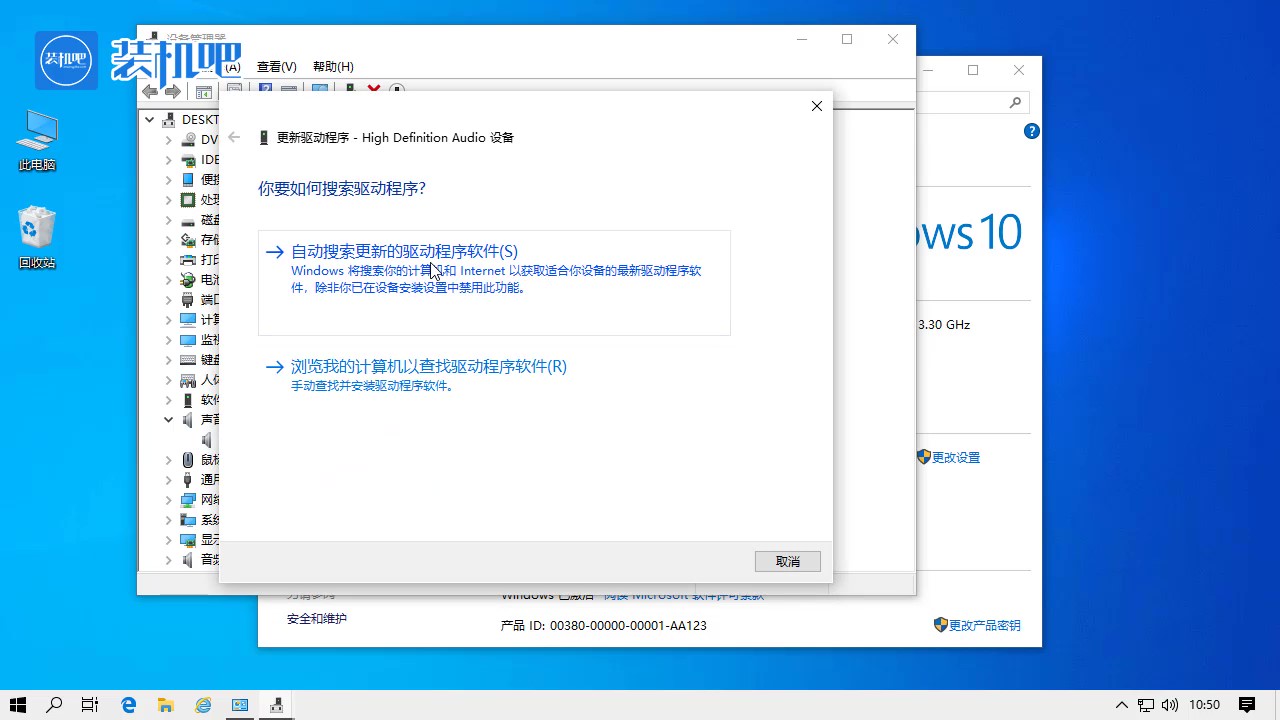
以上就是声卡驱动的安装方式。
声卡驱动如何安装?有部分网友重装系统后发现电脑没有声音了,检查了一遍后也确定不是音响的问题,那么这种情况下,最有可能的问题就是声卡驱动没有安装,下面小编就给大家演示一下声卡驱动的安装方法。
声卡驱动如何安装
1、右键桌面的“此电脑”,选择“属性”
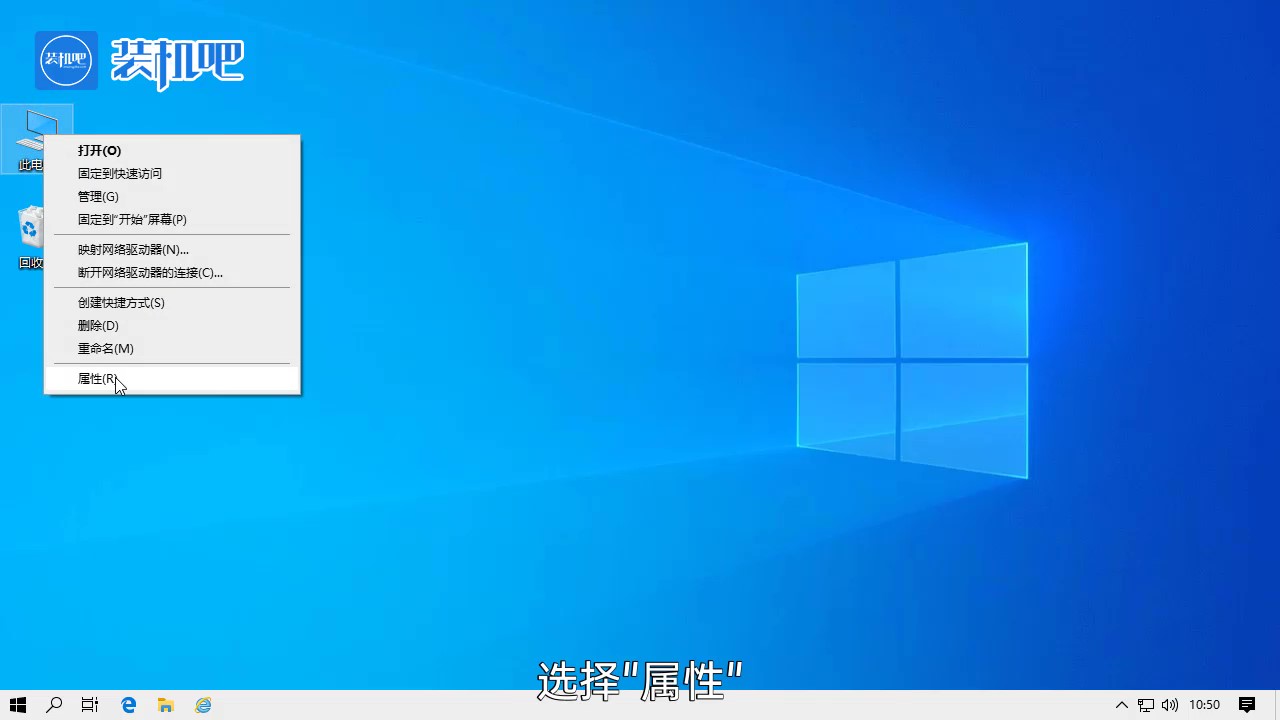
2、在窗口的左侧打开设备管理器。
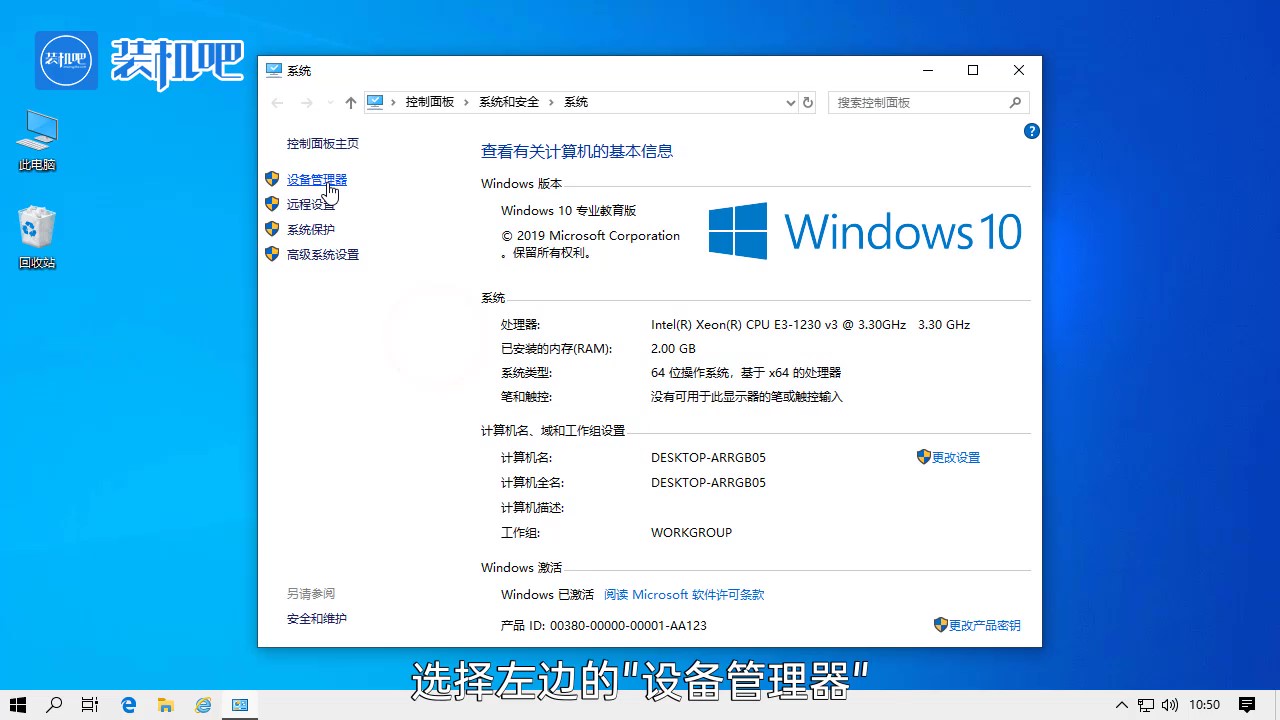
3、在设备管理器中找到并点击“声音、视频和游戏控制器”。
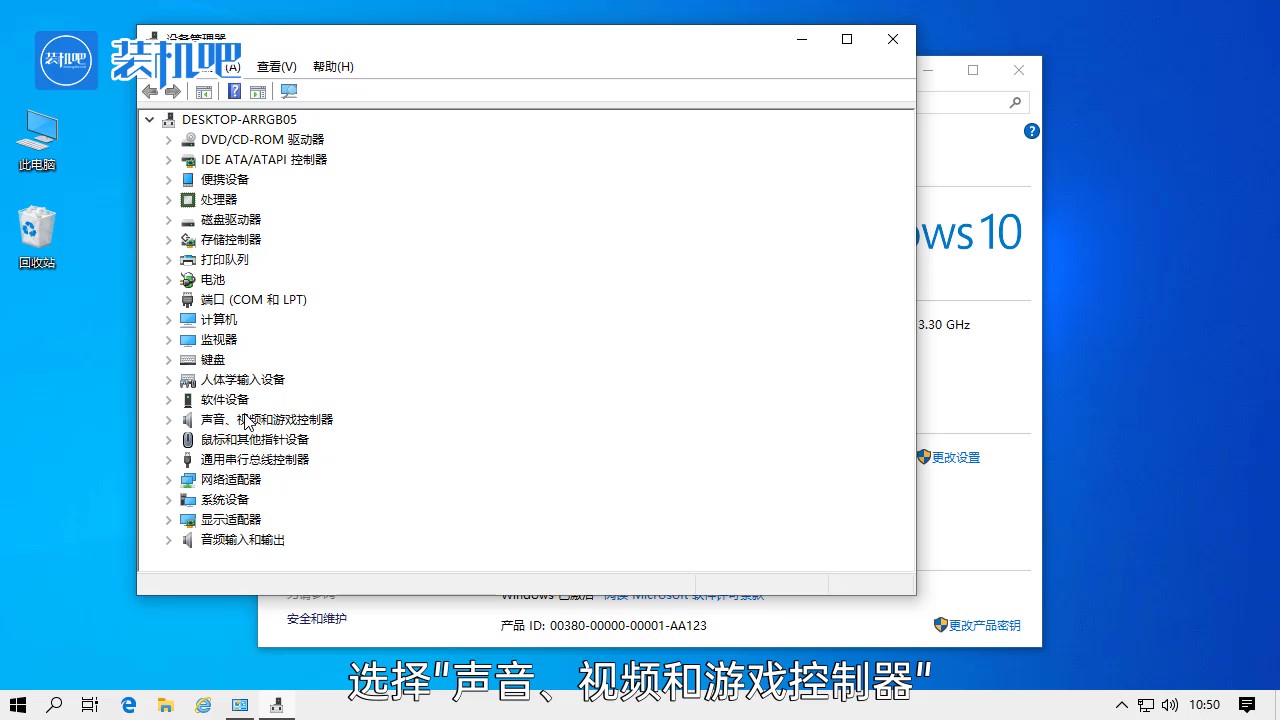
4、鼠标右键该设备。
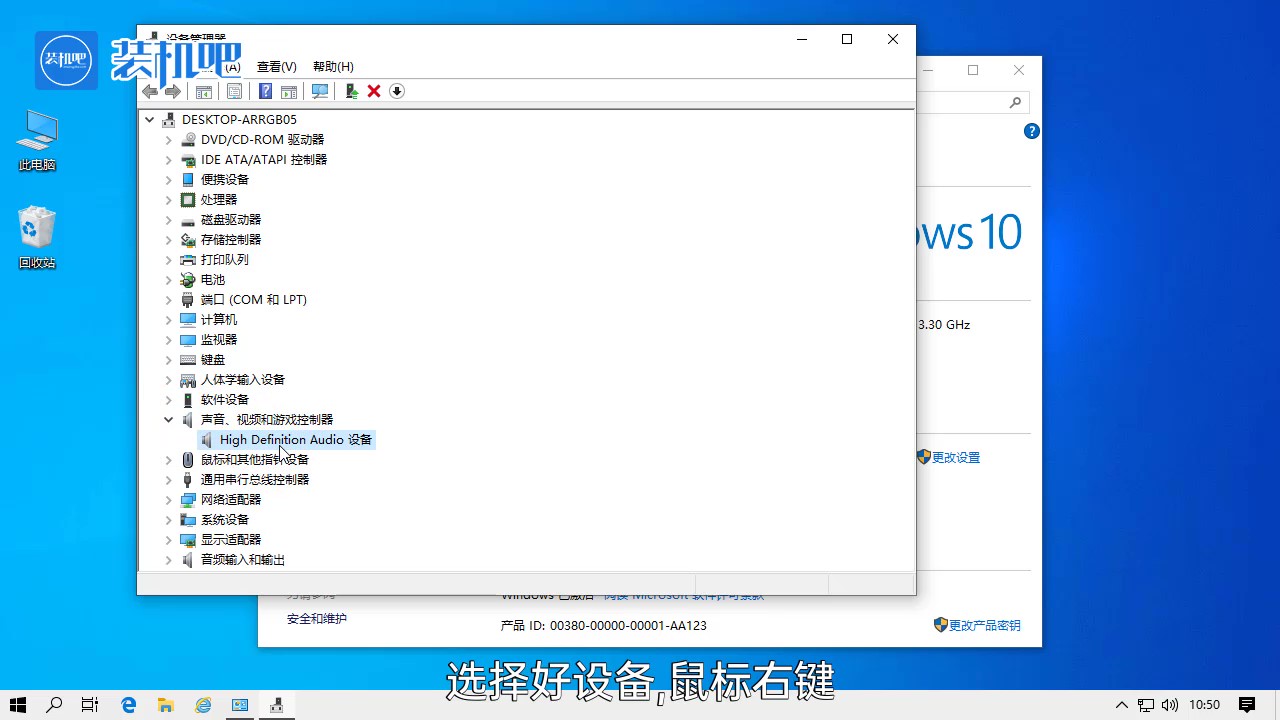
5、点击更新驱动程序。
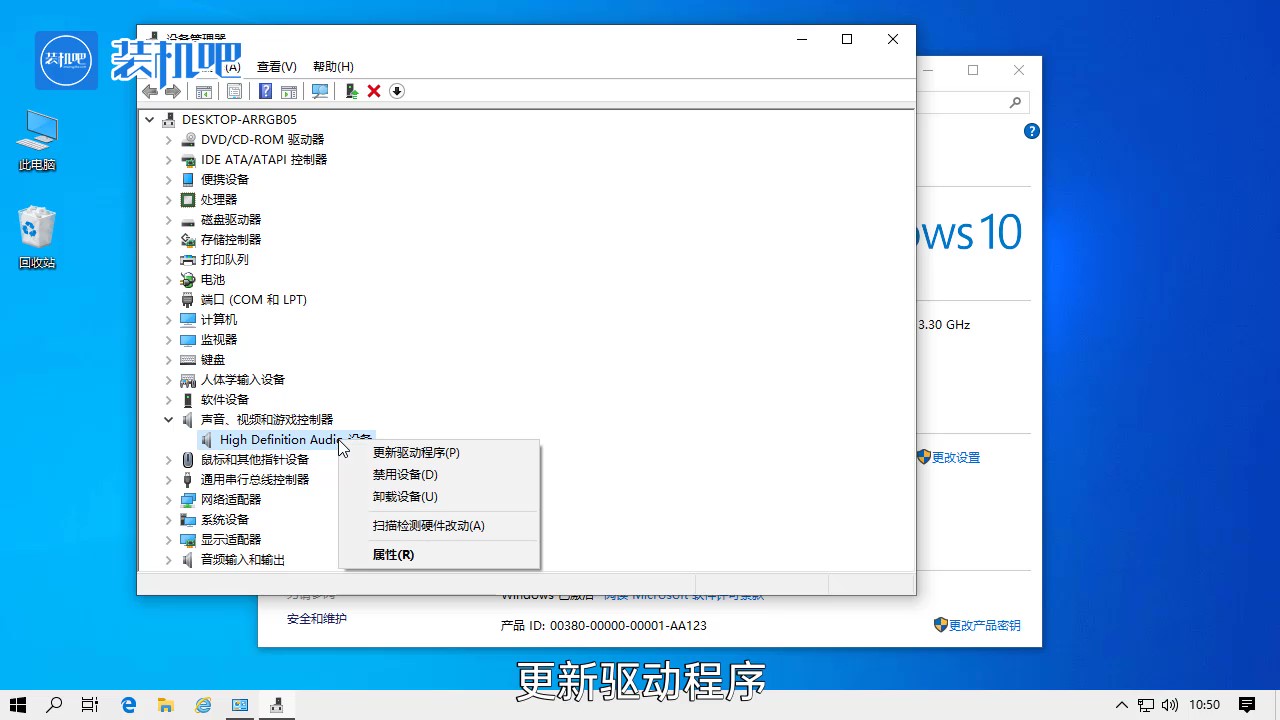
6、再点击“自动搜索更新的驱动程序软件”,系统就会自行下载安装声卡驱动了。
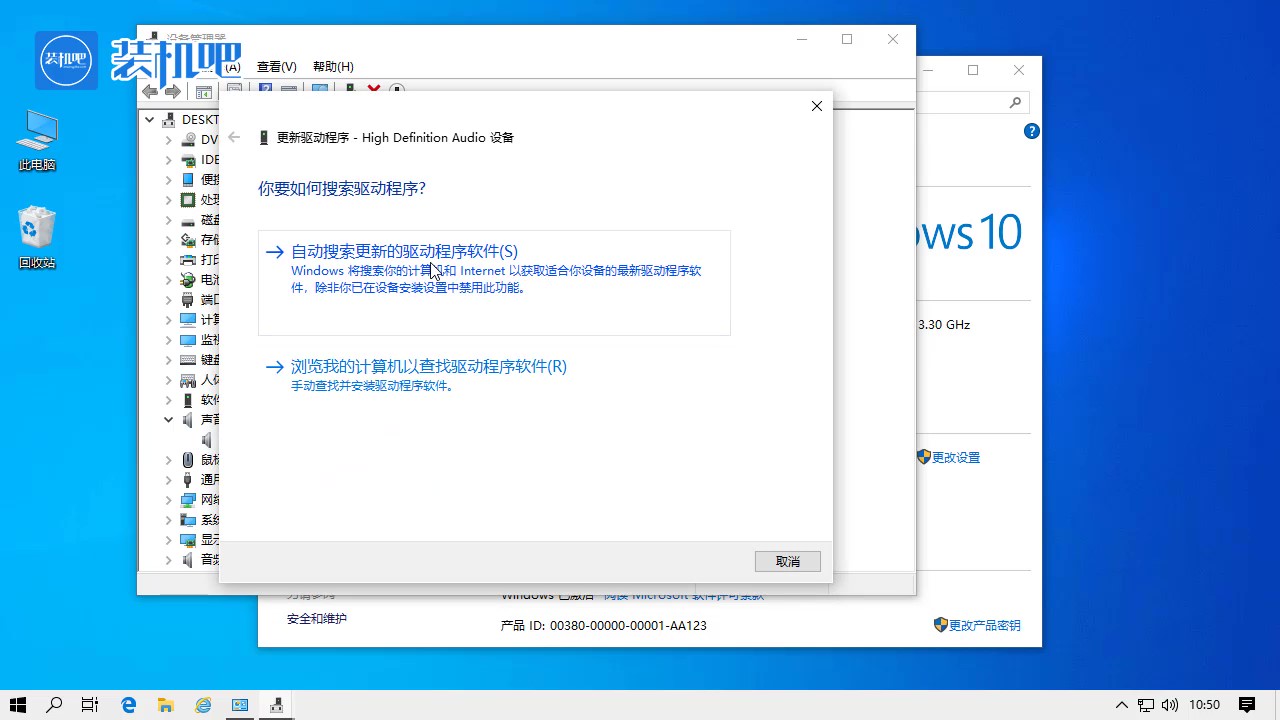
以上就是声卡驱动的安装方式。